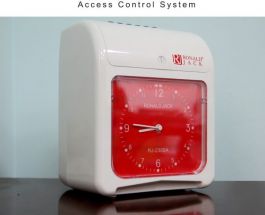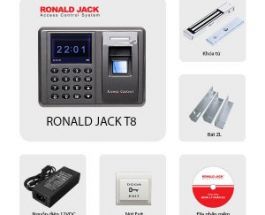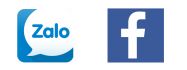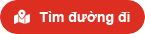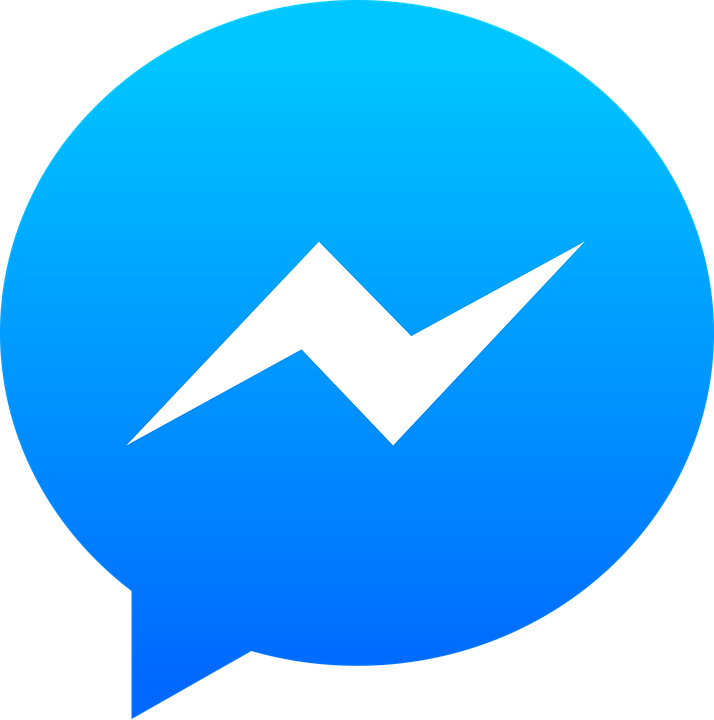KIỂM SOÁT RA VÀO VÂN TAY ZK SOFTWARE F702S
Liên hệ
894
– Thiết bị chấm công và kiểm soát ra vào bằng vân tay
– Phương thức nhận dạng: vân tay, mật mã
– Dung lượng sử dụng: 2.800 vân tay
– Bộ nhớ giao dịch : 80.000 lần
– Ngôn ngữ: Tiếng Việt, Tiếng Anh
– 1 người có thể đăng ký tối đa 10 vân tay
– Lấy dữ liệu và cập nhật dữ liệu qua USB
– Phương thức kết nối: RS232/485, TCP/IP
– Kích thước: 180(R) x 82(C) x 55(S) mm
– Phần mềm chấm công và kiểm soát ra vào chính hãng bằng Tiếng Việt
- Thông tin sản phẩm
- Bình luận
MÔ TẢ SẢN PHẨM
– Dung lượng sử dụng: 2.800
– Bộ nhớ giao dịch:80.000
– Phương thức xác nhận: 1:1 or 1:N
– Điều khiển truy cập: 50 khoảng thời gian, 5 nhóm, 10 chế độ truy cập yêu cầu tối thiểu 2 người trở lên, quản lý ngày nghỉ,
– Điều khiển khóa điện: điều khiển trực tiếp bằng rơ le với nguồn ra một chiều 3A/12V
– Lấy dữ liệu và cập nhật dữ liệu qua USB
– Phương thức kết nối: TCP/IP, RS232 và RS485
– Bàn phím và màn hình: màn hình 80 ký tự và phím bấm
– Nguồn 9-24 V DC, dòng chế độ chờ 50mA, dòng hoạt động 400 mA
– Tốc độ nhận dạng =2 seconds
– FRR:=1%
– FAR:=0.0001%
– Mắt nhận: ZK
– Nhiệt độ làm việc: 0°C – 45°C
– Độ ẩm cho phép: 20%-80%
– Kích thước: 180(R) x 82(C) x 55(S) mm
– Phần mềm quản lý: Phần mềm quản lý vân tay và truy cập. Truy cập được qua mạng
– Tính năng sẵn có: đường ra cho chuông cửa, cổng tích hợp mở rộng đầu đọc phụ– Thiết bị chấm công và kiểm soát ra vào bằng vân tay
– Phương thức nhận dạng: vân tay, mật mã
– Dung lượng sử dụng: 2.800 vân tay
– Bộ nhớ giao dịch : 80.000 lần
– Ngôn ngữ: Tiếng Việt, Tiếng Anh
– 1 người có thể đăng ký tối đa 10 vân tay
– Lấy dữ liệu và cập nhật dữ liệu qua USB
– Phương thức kết nối: RS232/485, TCP/IP
– Kích thước: 180(R) x 82(C) x 55(S) mm
– Phần mềm chấm công và kiểm soát ra vào chính hãng bằng Tiếng Việt
HƯỚNG DẪN SỬ DỤNG
1. Đăng ký vân tay mới:
Nhấn Menu → Xác nhận quản trị thiết bị (nếu có) → Quản lý người dùng → OK → Đăng ký người dùng → OK →Đăng ký dấu vân tay → Có đăng ký mới? → OK (để Chọn) → Nhập số ID → OK → Đặt vân tay 3 lần → OK (để Lưu) → OK (để đăng ký tiếp) hoặc ESC để dừng việc đăng ký và quay lại.
2. Xoá vân tay:
Nhấn Menu → Xác nhận quản trị thiết bị (nếu có) →Q.l nguoi dung → OK →Chọn “Xoa bo” → OK → Nhập số ID cần xoá bỏ → OK (để xác nhận ID)→ OK (để Chọn xoá) → OK (để xác nhận xoá)
3. Backup vân tay, nhập thêm vân tay cho người dùng:
Nhấn Menu → Xác nhận quản trị thiết bị (nếu có) → Q.l nguoi dung → OK → D.ki nguoi dung → OK → D.ki dau van tay → Co dg ki moi? → ESC → Nhập số ID cần đăng kí thêm vân tay → OK → Đặt vân tay 3 lần → OK (để Lưu) → OK (để tiếp tục đăng kí thêm vân tay cho ID này) hoặc ESC (để quay lại)
4. Đăng ký mật mã:
Nhấn Menu → Xác nhận quản trị thiết bị (nếu có) → Q.l nguoi dung → OK → D.ki nguoi dung → OK → D.ki mat ma → OK → Co dg ki moi ? → OK (để Chọn) → Nhập số ID → OK → Nhập mật mã 2 lần (tối đa là 5 số) → OK (để Lưu) → OK (để đăng ký tiếp) hoặc ESC để dừng việc đăng ký và quay lại
5. Đăng ký cả vân tay và mật mã cho nhân viên trên đầu đọc
6. Đăng ký cả vân tay và mật mã nhân viên:
Menu → Xác nhận quản trị thiết bị (nếu có) →Q.Ly nguoi dung→ ok → D.ki nguoi dung → ok → Van tay mat ma → ok → chọn mã số nhân viên ID → ok → Nhập 3 lần vân tay cần đăng ký → Nhập 2 lần mật mã cần đăng ký→ok để ghi lại. Nếu đăng ký tiếp vân tay và mật mã mới thì bấm “ok”, nếu không thì bấm “ESC” để vào chế độ đăng ký thêm vân tay và mật mã dự phòng cho ID đó.
7. Đặt vân tay dự phòng:
Menu→ Xác nhận quản trị thiết bị (nếu có) → Q.Ly nguoi dung→ ok → D.ki nguoi dung → ok →Van tay mat ma→ESC → chọn ID cần đặt vân tay và mật mã dự phòng
8. Đăng ký mới người quản trị:
Nhấn Menu → Xác nhận quản trị thiết bị (nếu có) → Q.l nguoi dung → OK → D.ki quan tri → OK → D.ki dau van tay /→ Gan quyen Quan tri → F3 (để chọn Quan tri/ Giam sat/ Nguoi dang) → Co dg ki moi ? → OK (để Chọn) →Nhập số ID → OK → Đặt vân tay (3 lần) / Nhập mật mã (2 lần) → OK (để Lưu) → OK (để đăng ký tiếp) hoặc ESC để dừng việc đăng ký và quay lại.
9. Thay đổi người quản trị, xóa người quản trị:
Thiết bị đã đăng ký quản trị thì không thể xóa quyền quản trị mà chỉ có thể thêm quyền quản trị trực tiếp trên thiết bị. Muốn xóa quản trị thì phải thao tác trên phần mềm.
10. Thay Đổi Địa chỉ IP Trên đầu đọc:
Menu→ Xác nhận quản trị thiết bị (nếu có) → Tuy chinh→ Ok→ Chon Cong→ Dia chi IP→ Ok → nhập địa chỉ IP và OK để lưu lại.
YÊU CẦU LẮP ĐẶT
Hệ thống kiểm soát ra vào tiêu chuẩn bao gồm:
+ Đầu đọc vân tay lắp đặt bên ngoài khu vực kiểm soát (thông thường là cửa ra vào, có thể là cửa kính, cửa gỗ….)
+ Chốt điện. Lắp trên cửa. Nối với thiết bị đầu đọc vân tay để khi bình thường chốt điện sẽ khóa cửa. Khi có sự xác nhận đúng người được phép mở cửa, trong khoảng thời gian được phép mở cửa thì chốt điện sẽ mở cửa.
+ Phụ kiện để lắp chốt điện vào cửa cần kiểm soát như gá trên, gá dưới
+ Vật tư khác: như dây mạng để kết nối đầu đọc với máy tính, dây điện…..
+ Chuông cửa: để khách hoặc người không được phép mở cửa báo cho người bên trong biết sự có mặt của mình
+ Nút Exit: dùng để mở cửa từ bên trong. Nút Exit có thể lắp tại mặt trong của cửa ra vào hoặc tại bàn lễ tân.
+ Ngoài ra, tùy theo yêu cầu của việc kiểm soát ra vào, hệ thống kiểm soát ra vào có thể lắp thêm các thiết bị sau:
+ Đầu đọc vân tay phụ: Lắp ở bên trong cửa, sử dụng khi có yêu cầu từ trong đi ra cũng cần phải có sự cho phép mở cửa bằng vân tay. Trong trường hợp này, Đầu đọc phụ sẽ thay thế cho nút Exit
+ Bộ lưu điện UPS để đảm bảo trong trường hợp mất điện chốt điện vẫn làm việc và khóa cửa. Bởi vì, thông thường chốt điện được chế tạo ở chế độ mở để khi có sự cố như hỏa hoạn thì cửa sẽ mở để người ở bên trong sẽ thoát ra được.
+ Nút khẩn cấp “Emergency” là thiết bị tích hợp với hệ thống báo cháy, khi nút này được kích hoạt thì cửa sẽ mở. Và thông thường nút này đặt phía ngoài cửa ra vào nên ai cũng có thể kích hoạt được.
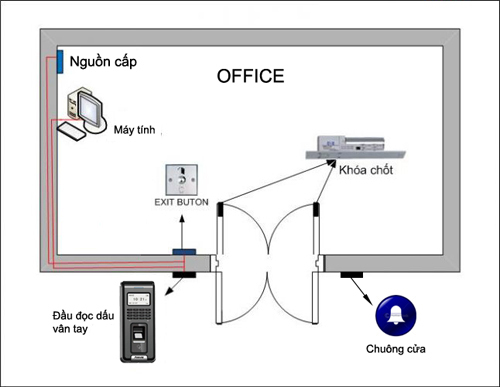


 Khóa từ- khóa vân tay
Khóa từ- khóa vân tay khóa vân tay - Kiểm soát cửa - Access Cotrol
khóa vân tay - Kiểm soát cửa - Access Cotrol Hệ Thống Camera Quan Sát
Hệ Thống Camera Quan Sát THIẾT BỊ MẠNG WIFI
THIẾT BỊ MẠNG WIFI Thiết Bị An Ninh Chống Trộm
Thiết Bị An Ninh Chống Trộm Âm thanh thông báo
Âm thanh thông báo  Thiết Bị Điện Nước
Thiết Bị Điện Nước Chuông cửa có hình
Chuông cửa có hình Thiết Bị Máy Vi Tính
Thiết Bị Máy Vi Tính Máy định vị GPS
Máy định vị GPS